Microsoft Teams har blivit den bästa appen för många organisationer över hela världen. På många sätt är Teams inte lika lätt att använda som Zoom. Det bör dock inte ta någonting ifrån den mängd utmärkta funktioner av professionell kvalitet som den erbjuder.
Några av dessa små presenter är lite svårare att komma åt, och idag ska vi ta en titt på en sådan gömd pärla. Så, utan vidare, låt oss se hur du kan skicka ett e-postmeddelande direkt från en personlig konversation på Microsoft Teams.
Relaterat: Var finns de nedladdade och inspelade filerna i Microsoft Teams
Innehåll
Fördelar med att skicka e-post direkt från en chatt
Eftersom Microsoft Teams handlar om produktivitet, skulle möjligheten att skicka ett e-postmeddelande genom en konversation vara praktiskt för många användare av tjänsten. Microsoft Teams används ofta för att förhandla fram bättre villkor eller för att genomföra andra, järnklädda konversationer. Att genomföra det hela genom chattar är naturligtvis ett alternativ, men många känner sig bekvämare om en officiell mejltråd används. Med den här funktionen kan du hoppa in i din favorit e-postklient med bara ett enda klick.
Dessutom, om du behöver ta med fler medlemmar av din organisation i slingan, ger alla e-postklienter dig möjligheten att skicka en Carbon Copy (CC) eller Blind Carbon Copy (BCC) till de personer som betyder något. Alternativet finns naturligtvis inte i chattfönstret, och att skicka en skärmdump - särskilt i officiella förhandlingar - är aldrig ett alternativ.
Relaterat : Hur man minskar bakgrundsbrus i team
Hur man skickar ett e-postmeddelande från en Microsoft Teams-konversation
Nu när du vet hur användbart det kan vara, låt oss se hur du kan skicka ett e-postmeddelande direkt från en konversation.
På PC
Starta först Microsoft Teams-applikationen på din PC och logga in med ditt användarnamn och lösenord. Gå nu till fliken "Chatt" och öppna en konversation. Alternativet att skicka ett e-postmeddelande är inte dolt i alternativområdet längst ned på skärmen. Du hittar den inte heller under någon annan banner eller meny.
Men om du tar muspekaren och håller den över profilbildens miniatyrbild för din kontakt. När ett flyktigt fönster dyker upp, klicka på brevikonen (post).
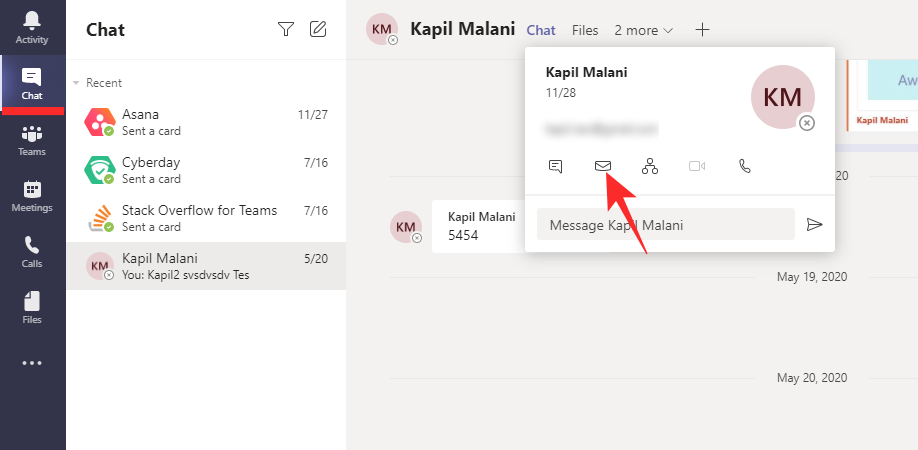
En dialogruta dyker upp och ber dig välja den e-postklient du väljer. Välj en för att fortsätta och avsluta sändningen av e-postmeddelandet.

Relaterat: Kan inte ladda upp en fil på Microsoft Teams? Så här åtgärdar du problemet
På Android och iPhone
Microsoft Teams mobilklient kanske inte alltid är lika kraftfull som den stationära varianten, men i vissa områden kan den verkligen ge den en kör för pengarna. Som du kanske redan har gissat är det möjligt att skicka ett e-postmeddelande från mobilklienten också. Starta först appen och logga in med dina referenser.
Gå nu till "Chatt"-fliken och öppna en konversation som du gillar.
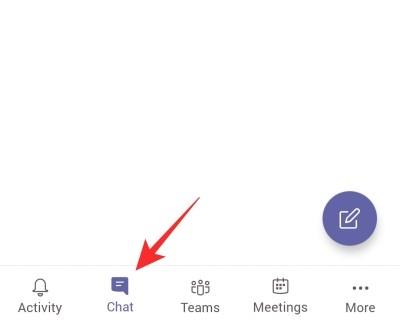
Tryck sedan på kontaktens namn, du omdirigeras till sidan med grundläggande information.
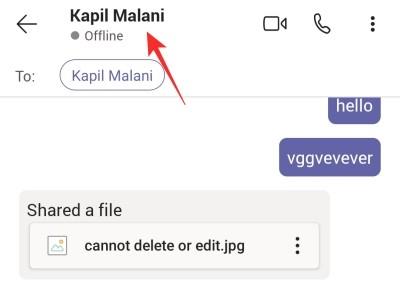
Deras e-post är vanligtvis det första som står där. Klicka på det.
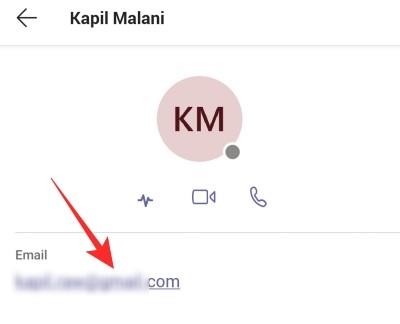
Slutligen får du möjlighet att välja din favorit e-postapp för att slutföra uppgiften.
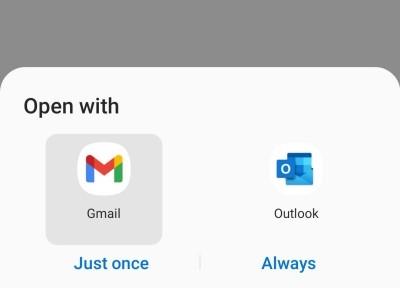
Det är allt!
RELATERAD

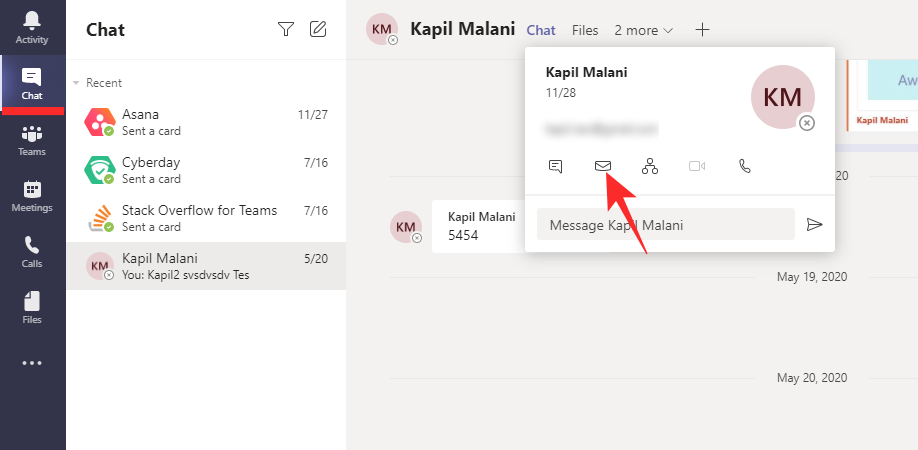

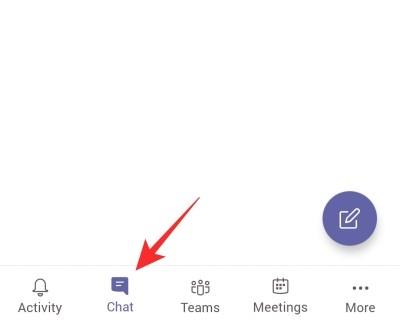
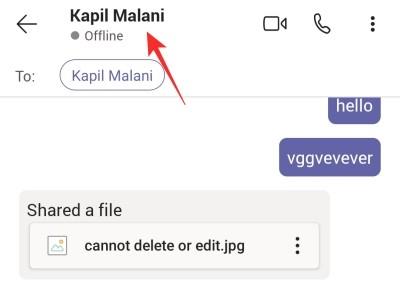
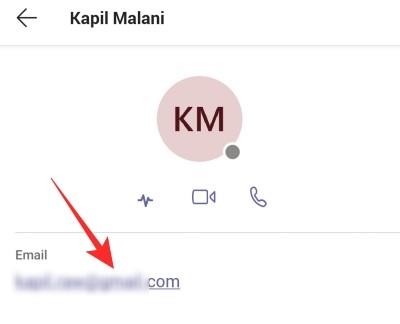
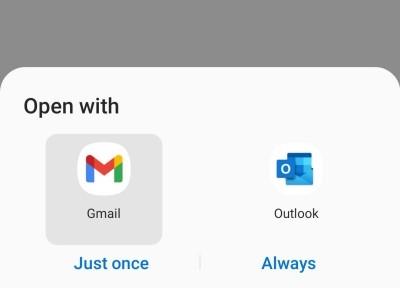











![Hur man avinstallerar McAfee på Windows 11 [5 sätt] Hur man avinstallerar McAfee på Windows 11 [5 sätt]](https://blog.webtech360.com/resources8/images31/image-4917-0105182719945.png)












![Ta reda på hur du gör försättssidor i Google Dokument [Enkla steg] Ta reda på hur du gör försättssidor i Google Dokument [Enkla steg]](https://blog.webtech360.com/resources3/images10/image-336-1008140654862.jpg)

